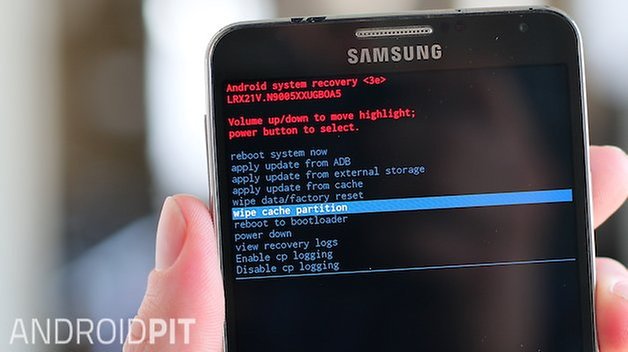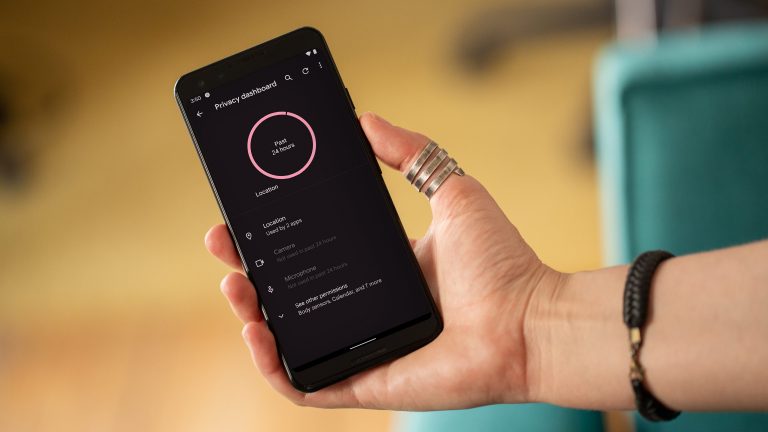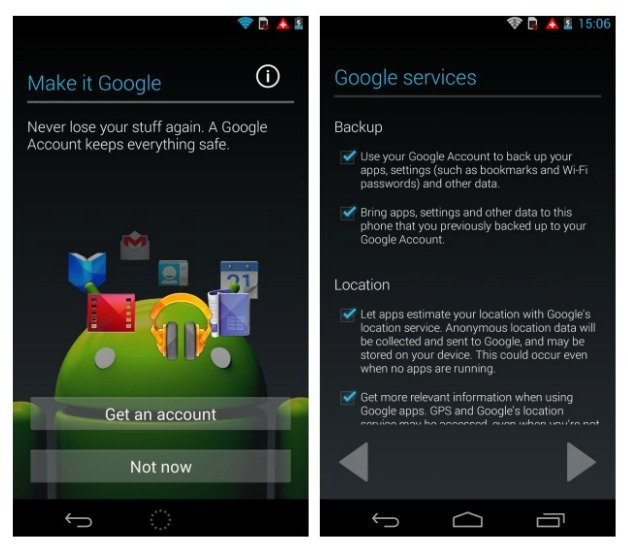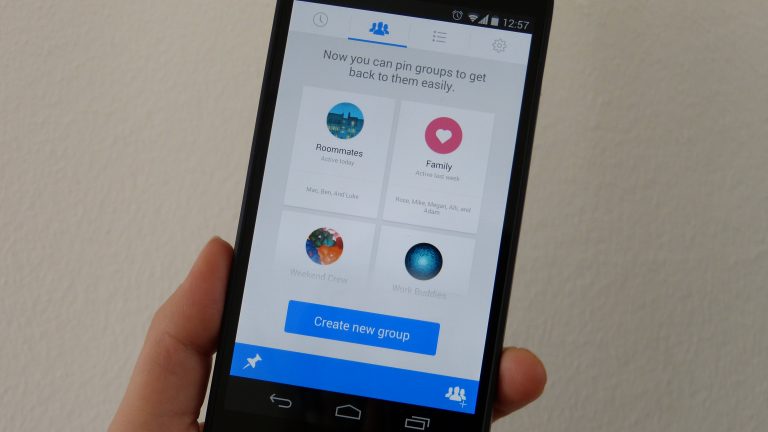Как очистить кеш на Samsung Galaxy Note 3
Вы будете удивлены, узнав, сколько проблем Android можно решить с помощью одной из двух простых задач: сброса настроек до заводских или очистки кеша. Если у вас есть ошибки на вашем Galaxy Note 3 или есть задержки, сбои или зависания, от которых вы хотите избавиться, лучше всего очистить кеш на Galaxy Note 3. Это быстро, легко и вылечит много мелочей. Вот как очистить кеш Galaxy Note 3.

Знание, как очистить кеш, должно быть частью вашей процедуры Galaxy Note 3. / © ANDROIDPIT
Что такое кеш и для чего он нужен?
Первое, что вам следует знать, это что такое кеш и почему вы хотите его очистить. В вашем Galaxy Note 3 есть два типа кеша: кеш приложения и системный кеш. Каждое установленное вами приложение имеет собственный кеш, полный временных данных, что позволяет вам переключаться между приложениями намного быстрее и т. Д.
Системный кеш – это то же самое, но для самого Android. Когда что-то идет не так, как например, сбой или зависание приложений, перезагрузка или сбои всей системы, очистка системного кеша – самый простой способ исправить это.

Очистка кеша может решить подавляющее большинство мелких ошибок Android. / © ANDROIDPIT
Как очистить кеш приложения на Galaxy Note 3
Если проблемы, с которыми вы сталкиваетесь, кажутся ограниченными определенным приложением (или возникают всегда, когда это приложение недавно использовалось), вы можете сначала попытаться очистить кеш приложения для главного подозреваемого.
- Перейдите в «Настройки»> «Диспетчер приложений» и найдите нужное приложение. Обратите внимание, что он может находиться в разделе «Загружено», «Выполняется» или «Все», в зависимости от типа приложения. Системные приложения (например, стандартная клавиатура или другие приложения, поставляемые с Note 3) находятся на вкладке «Все». Приложения, которые вы установили сами, появятся на вкладке “Загружено”.
- Найдя приложение, коснитесь его, и вы увидите экран с информацией о приложении. Нажмите кнопку с надписью Очистить кеш.
- Если вы хотите очистить кеш приложений для всех своих приложений, перейдите в «Настройки»> «Хранилище» и нажмите «Кэшированные данные», чтобы очистить кеши всех приложений одновременно.
Не нажимайте «Очистить данные», если не хотите потерять всю информацию, хранящуюся в приложении, например, ваше имя пользователя, пароли, ход игры, предпочтения, настройки и т.
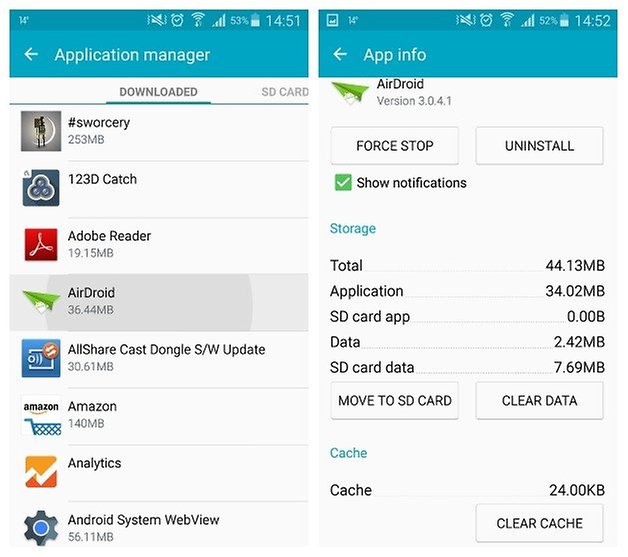
Обычно проблему, связанную с приложением, можно решить, очистив кеш приложения. / © ANDROIDPIT
Что делать, если очистка кеша приложения не помогает
Если очистка кеша приложения не помогла, и вы даже пытались очистить его данные, следующим шагом будет удаление приложения, перезагрузка телефона и установка его с нуля. Конечно, перед очисткой данных или удалением вы захотите убедиться, что ваши данные зарезервированы или у вас есть логин или учетная запись, которые повторно заполнят приложение после его переустановки. Если это по-прежнему не помогает, пора перейти к очистке системного кеша, также известной как очистка раздела кеша.
Чтобы получить доступ к режиму восстановления, нажмите и удерживайте Power, Home и Volume Up. / © ANDROIDPIT
Как очистить системный кеш на Galaxy Note 3
Иногда проблемы возникают из-за множества приложений или из-за недавнего обновления Android ваш Note 3 ведет себя забавно. Не бойтесь, очистить системный кеш так же просто и так же эффективно. Вам нужно будет перезагрузить Note 3 в режиме восстановления, чтобы очистить раздел кеша.
- Выключите Note 3.
- Нажмите и удерживайте кнопки увеличения громкости, питания и главного экрана, пока не увидите логотип Samsung и телефон не завибрирует. Отпустите кнопку питания и продолжайте удерживать две другие.
- Теперь вы увидите экран режима восстановления. В режиме восстановления вы используете кнопки громкости для прокрутки вверх и вниз и кнопку питания, чтобы подтвердить свой выбор.
- Прокрутите вниз, чтобы выделить Wipe Cache Partition, и нажмите кнопку питания для подтверждения.
Это режим восстановления на Galaxy Note 3. / © ANDROIDPIT
- Прокрутите вниз до Да и нажмите кнопку питания для подтверждения.
- Прокрутите до «Перезагрузить систему сейчас» и нажмите «Питание» для подтверждения.
- Ваш Galaxy Note 3 перезагрузится с очищенным системным кешем. Как только вы это сделаете, 90 процентов ошибок исчезнут.
Если проблема не устраняется, следующим этапом является сброс настроек Galaxy Note 3 к заводским настройкам.
Решило ли это вашу проблему? Как часто вы очищаете кеш приложений или системный кеш?